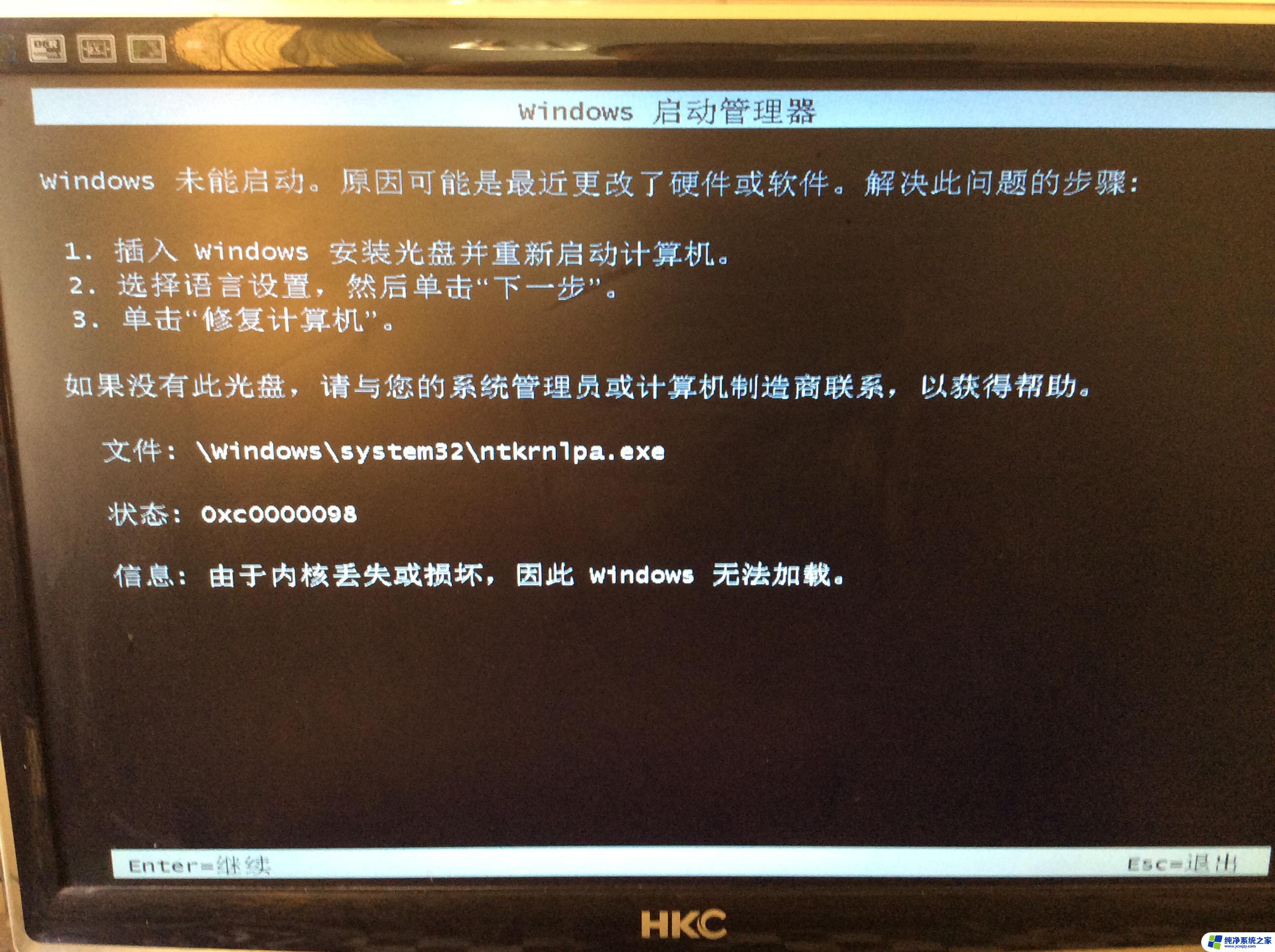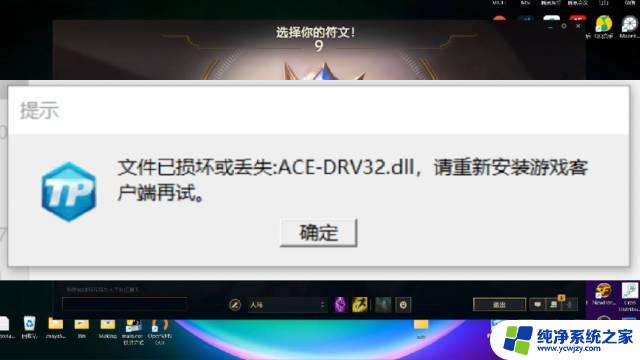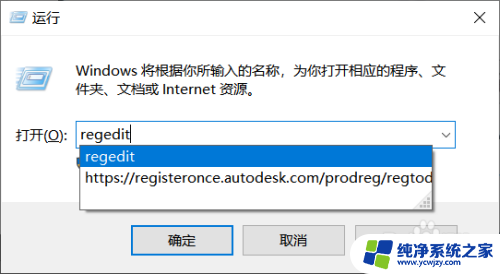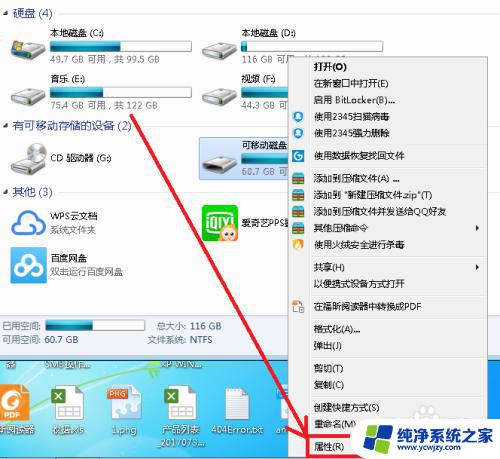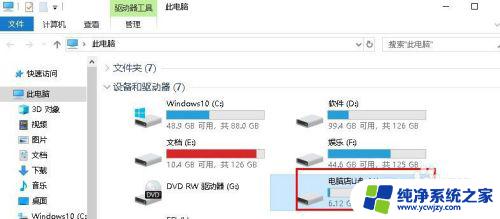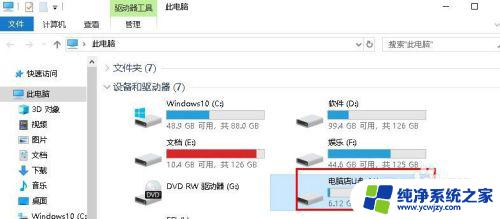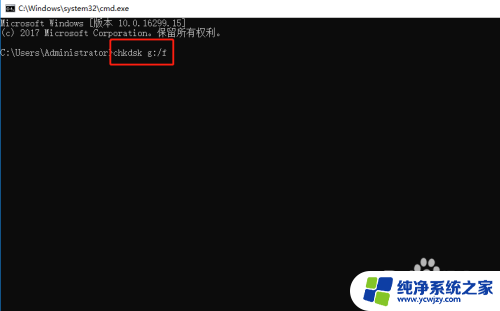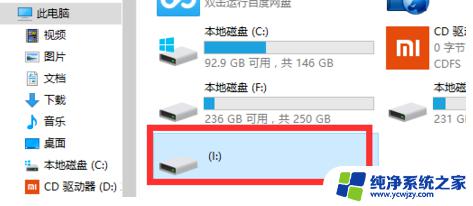文件损坏或者丢失windows无法启动怎么办
当你的Windows系统无法启动,可能是由于文件损坏或丢失所致,其中hal.dll文件的损坏或丢失可能是导致系统无法启动的常见原因之一。hal.dll是一个重要的系统文件,如果出现问题会导致系统无法正常运行。在遇到这种情况时,我们可以通过一些方法来修复hal.dll文件,以使系统重新正常启动。接下来我们将介绍一些解决方法,帮助你应对这一问题。
方法如下:
1.无法启动提示hal.dll损坏或丢失,实际上可能该文件并不一定说在系统中不存在,而按照系统提示要求,拷个一个hal.dll文件到system32里,根本是不可以解决的。

2.出现这个错误的原因关键是boot.ini文件出错,导致引导不了电脑从指定的路径启动,那样系统会搜索其他的路径,而其他路径不存在或根本就没有hal.dll文件,所以就会提示这个错误。
3.举例说明,系统一盘都安装到C盘,如果C盘根目录下的boot.ini文件格式不完整非法,系统默认从C:\Windows启动,但又由于boot.ini文件格式不完整非法,系统会判定你的Windows XP没有安装在C盘,所以系统提示找不到HAL.DLL文件。导致启动失败。解决方法是重新编辑Boot.ini文件。
4.使用DOS启动盘启动,进入DOS界面,使用DOS工具EDIT.EXE命令编辑这个文件。启动EDIT.EXE以后,打开Boot.ini,以正确的格式编辑Boot.ini文件的内容,再保存为Boot.ini文件即可。
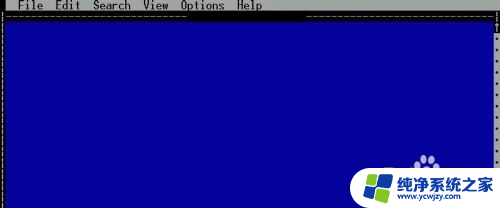
5.使用故障恢复控制台里面的bootcfg命令。使用WINDOWS故障恢复控制台,用fixboot命令修复boot.ini,若失败就用bootcfg /add 来重建boot.ini 。

6.如果对DOS命令界面不感冒,还可以在别的电脑上创建好正确的boot.ini以后,再拷贝到故障电脑的C盘根目录上覆盖源文件即可。

7.怎么COPY呢?还是会用到DOS。你不可能将故障电脑的硬盘拆下来,挂在另外一台电脑时行COPY吧。最好的方法是从别的电脑中编辑好boot.ini,用个u盘boot.ini拷贝,再拷一个 hal.dll文件。
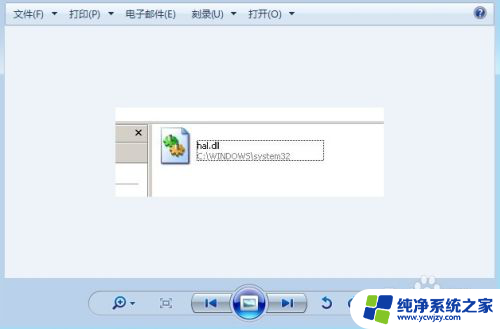
8.然后插在故障电脑上,使用启动盘并加载U盘驱动支持,进入DOS界面。进入U盘目录看到hal.dll与boot.ini文件了吧,然后使用DOS命令
copy hal.dll c:\windows\system32\hal.dll
copy boot.ini c:\
经过以上步骤就基本能够解决启动失败,提示hal.dll损坏或丢失的问题!
以上就是文件损坏或丢失导致无法启动的解决方法,如果你遇到了相同的问题,可以参考本文中介绍的步骤来修复,希望这些方法能对你有所帮助。